HowTo für die Anbindung eines Schlumberger G4RF1 Gaszähler mit Hilfe von Aqara Türkontakt in Home Assistant. Ziel war es eine bessere Übersicht über den täglichen Verbrauch zu bekommen. Hier ein kleiner Erfahungsbericht.
Die Ausgangssituation
Unser Gaszähler ist ein Schlumberger G4 RF1 mit einem mechanischen Zählwerk und Platz für einen Reed Zähler. Im Internet bin ich über Anleitungen gestoßen, wie man einen Aqara Tür/Fenster Sensor dafür verwenden kann. Nachdem ich noch einen ungebrauchten herum liegen gehabt habe (war einmal für die Waschmaschine vorgesehen), bin ich das Projekt auch gleich angegangen.
Bei mir ist ein riesen Vorteil gegenüber der Anbindung des Strom SmartMeter ist, dass die Gaszähler in den Halbstöcken des Stiegenhauses untergebracht sind und es deshalb keinerlei Probleme mit der Zigbee Verbindung zu erwarten waren, und es auch keine Probleme gegeben hat.
Gaszähler Schlumberger G4 RF1
Lt. Information am Gaszähler gibt es einen Impuls alle 0,1m3. Leider bedeutet das, dass doch recht große Sprünge in der Verbrauchsanzeige aufgezeichnet werden. Aber es heißt auch, das der Magnet für den Impulsgeber an der 2ten Stelle nachdem Komma sein müsste. Für einen Überblick über den täglichen Verbrauch ist es aber mehr als ausreichend.
Umbau Aqara Türsensor
Umbau ist etwas weit hergeholt, weil man muss nur das Gehäuse von der Elektronik trennen. Das funktioniert ganz einfach mit einem kleinen Schraubenzieher. Wenn das Gehäuse vom Sensor getrennt wurde, dann kann man ihn auch schon auf den vorgesehenen Platz für den Zähler platzieren.
Hintergrund dieses „Umbaus“ ist, dass der Aqara Sensor durch das Gehäuse zu weit vom Impulsgeber des Zählwerks entfernt ist, und dadurch die Erkennung nicht funktioniert.
Platzierung des Aqara Sensors
Wenn man in den Foren sucht, dann gibt es immer wieder Probleme mit dem richtigen platzieren des Sensors. Beim Schlumberger G4 RF1 hat es funktioniert, wenn man den Aqara Sensor so platziert, dass 5 mm vom rechten Rand Platz bleibt und den Aqara Sensor ganz nach hinten geschoben wird. Dabei muss die Batterie auf der linken Seite sein, damit der integrierte Sensor vom Aqara Türkontakt nach hinten schaut.
Auf diesem Bild ist der Sensor markiert, der für die Erkennung zuständig ist.
Damit der Sensor nicht so leicht verrutscht, habe ich mir aus einer leeren Zündholzschachtel ein kleines „Gehäuse“ gebastelt, in dem der Aqara Sensor platziert werden kann. Schaut immer noch sehr improvisiert aus, aber verrutscht um einiges schwieriger. und die Erkennung durch den Boden der Zündholzschachtel funktioniert.
Im dafür vorgesehen Platz eingeschoben, hält es den Sensor an seinem Platz, und bietet etwas Sicherheit.
Wer einen 3D-Drucker hat, der kann bei www.affengriff.net vorbei schauen, dort kann man sich Pläne für ein 3D Gehäuse runter laden.
[Update 2023-02-13]
Nachdem die Seite www.affengriff.net seit längerem nicht mehr funktioniert, gibt es unter web.archive.org eine Version zum Anschauen! Siehe dazu weiter unten unter dem Abschnitt Quellen bzw. bei den Kommentaren!
Einbindung in Home Assistant
Der Aqara Sensor wird über Zigbee, bei mir Zigbee2MQTT, an Home Assistant angebunden. Ich habe den Sensor in Zigbee2MQTT „inf_smartmeter_gas“ genannt. Was jetzt noch fehlt ist ein Zähler, der zählt wenn der Reed-Kontakt geöffnet wird.
Kurzer Überblick, was ist was und wo wurde es konfiguriert
- binary_sensor.inf_smartmeter_gas: ist der Aqara Sensor und über Zigbee2MQTT mit Home Assistant angebunden
- counter.inf_sensor_gaszaehler: ist der Zähler unter configuration.yaml
- input_number.gasmetercounter: ist Input_Number unter configuration.yaml und ist der aktuelle Stand am Gaszähler, kann ggf. auch immer wieder händisch an den tatsächlichen Gaszählerstand angepasst werden
- INF_AUTO_GasCounterIncrease: Automatisierung wie oft der Aqara Sensor geöffnet wird und erhöhen des Zählers unter Einstellungen > Automatisierung & Szenen
- INF_AUTO_GasCounterReset: Automatisierung, dass der Zähler um 00:00 zurück gesetzt wird unter Einstellungen > Automatisierung & Szenen
- INF_SENSOR_Gas_m3: Umrechnung vom Zähler zu m3 unter configuration.yaml
- INF_SENSOR_Gas_kwh: Umrechung vom Zähler zu kWh unter configuration.yaml
Konfigurationen
Konfiguration des Counter in configuration.yaml
# GASZÄHLER
counter:
inf_sensor_gaszaehler:
initial: 0
step: 1
icon: mdi:meter-gas-outline
Konfiguration von input_number Integration, bei der man den aktuellen Zählerstand angeben kann
input_number:
gasmetercounter:
name: Gaszähler
min: 0
max: 99999.999
step: 0.1
mode: box
Dann braucht man noch eine Automatisierung, die den Zähler erhöht. Das geschieht jedes mal wenn der Aqara Sensor meldet, dass geöffnet wird. Dabei wird dann der Counter und Input_Number (aktueller Gaszählerstand) erhöht.
alias: INF_AUTO_GasCounterIncrease
description: GAS Counter Increase
trigger:
- type: opened
platform: device
device_id: 2967a17e602da4f500a594bd7aaa031d
entity_id: binary_sensor.inf_smartmeter_gas_contact
domain: binary_sensor
condition: []
action:
- service: counter.increment
data: {}
target:
entity_id: counter.inf_sensor_gaszaehler
- service: input_number.increment
data: {}
target:
entity_id: input_number.gasmetercounter
mode: single
Und einmal am Tag um 00:00 wird der Zähler wieder zurück gesetzt
alias: INF_AUTO_GasCounterReset
description: GAS Counter Reset
trigger:
- platform: time
at: "00:00:00"
condition: []
action:
- service: counter.reset
data: {}
target:
entity_id: counter.inf_sensor_gaszaehler
mode: single
Damit der Zähler auch in Home Assistant unter Energie eingebunden werden kann, hier noch 2 virtuelle Sensoren, die den Zähler in kWh und m3 umrechnen.
# VIRTUAL SENSOR
# Quelle: www.affengriff.net
template:
- sensor:
- name: "INF_SENSOR_Gas_m3"
unit_of_measurement: "m3"
device_class: energy
state_class: total_increasing
state: >
{% set gas = states('counter.inf_sensor_gaszaehler') | int %}
{{ ((gas) * 0.1) | round(1, default=0) }}
- sensor:
- name: "INF_SENSOR_Gas_kwh"
unit_of_measurement: "kWh"
device_class: energy
state_class: total_increasing
state: >
{% set kwh = states('sensor.INF_SENSOR_Gas_m3') | float %}
{{ ((kwh) * 10.48) | round(1, default=0) }}
# Value 10.48 NEEDS TO BE CHECKED AT YOUR GAS INVOICE, CALCULATION m3 to kWh
# Value 0.1 NEEDS TO BE CHECKED AT YOUR GAS METER Schlumberger G4RF1 1 imp : 0,1 m3
Wie genau ist die Zählung?
12.01.2023
- errechneter Wert: 20759,62
- abgelesener Wert: 20759,83
- Information: den Zähler habe ich am 16.12.2022 konfiguriert
26.02.2023
- errechneter Wert: 20829,829
- abgelesener Wert: 20829,526
29.05.2023
- errechneter Wert: 20928,73
- abgelesener Wert: 20931,53
17.07.2023
- errechneter Wert: 20959,225
- abgelesener Wert: 20959,196
Wie lange hält die Batterie?
Dazu kann ich leider noch nichts sagen. ich habe zwar schon einige Aqara Tür/Fensterkontakte verbaut, dort hält die Batterie teilweise auch schon mehr als 2 Jahre, allerdings werden Fenster und Türen nicht sooft geöffnet, wie bei einem Zählwerk, sodass der Sensor senden muss.
Einkaufsliste
AMAZON LINKS:
Quellen
- Home Assistant Anbindung und 3D Gehäuse:
https://affengriff.net/2022/09/29/gaszahler-auslesen/ - Nachdem Affengriff.net seit längerem nicht mehr funktioniert, als Alternative eine Version aus web.archive.org
http://web.archive.org/web/20221128060742/https://affengriff.net/ - https://www.martinrowan.co.uk/2022/05/gas-meter-usage-sensor-using-zigbee-door-sensor/
- https://forum.iobroker.net/topic/27960/gasz%C3%A4hler-bk-g4-auslesen-mit-zigbee-fensterkontakt
- https://www.flukso.net/content/schlumberger-g4-rf1
- Übersicht Magnetpositionen:
https://webshop.cedel.nl/Files/8/120000/120581/Attachments/Product/b14U2x524n889q11130gnNQSPtJC9y34.pdf - Anleitung zum Öffnen des Aqara Türsensor
https://www.smarthomejetzt.de/xiaomi-aqara-tuer-und-fenstersensor-hack-fuer-die-nutzung-im-wandschalter-umbauen/
https://www.youtube.com/watch?v=AXGuGgEf6AU
Alle Angaben ohne Gewähr!
In diesem Artikel sind Partnerlinks enthalten.
Durch einen Klick darauf gelangt man direkt zum Anbieter.



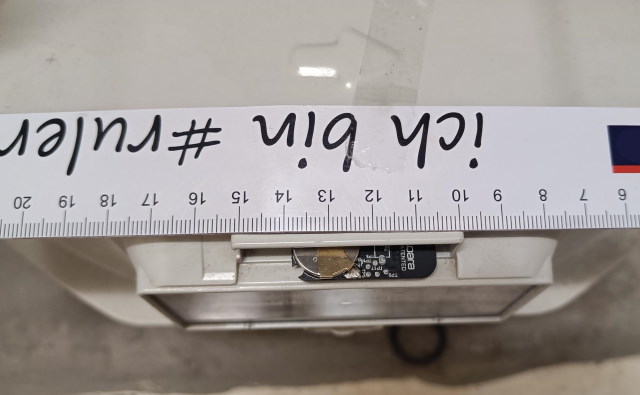



hat super geklappt, danke für die Anleitung. Läuft hervorragend.
jedoch musste ich folgende Änderungen für den Gassensor vornehmen damit er im Energie Dashboard angezeigt wird
template:
– sensor:
– name: „INF_SENSOR_Gas_m3“ ==> m³ statt m3
unit_of_measurement: „m3“
device_class: energy ==> gas statt energy
state_class: total_increasing
state: >
{% set gas = states(‚counter.inf_sensor_gaszaehler‘) | int %}
{{ ((gas) * 0.1) | round(1, default=0) }}
Hallo,
Danke für die Information!
Michael
Hi, die affengriff-Seite ist anscheinend umgezogen.
Anleitung und 3D Model neu unter:
https://elesie.de/2022/09/29/gaszahler-auslesen/
https://www.thingiverse.com/thing:6496246
Tolle Anleitung, aber: Der Teufel steckt ja immer im Detail.
Bei mir waren es:
* case sensitivity, obwohl sie in Deinem Code anscheinend kein Problem war.
* Unzuverlässiger Empfang und damit nur sporadische Zählung bei nur 10m Luftlinie (über zwei Etagen Holzbalkendecken). Nachfolgend: Feststellung, dass eine Osram Smart+ Birne sich konsequent weigert, als Zigbee-Router zu fungieren (Ich dachte immer, das sei ein Use Case, der zuverlässig funktioniert).
* Verstehen, dass Home Assistant die Definitionen für Sensoren versteckt hält, wenn sie über das UI angelegt wurden.
Jetzt zählt HA aber schon drei Tage problemlos. Nächstes Projekt: Der Ferraris-Zähler 🙂
Hallo,
das mit der Zuverlässigkeit ist auch bei mir so eine Sache. 100% genau ist es nicht, aber es gibt einen guten Überblick, wann wieviel verbraucht wurde. Dadurch dass ich alle heiligen Zeiten den Zähler dann ablese, gebe ich dann den genauen Zählerstand ein und für mich passt das gut so.
Ich habe bei Zigbee eigentlich gute Erfahrungen mit dem IKEA Signalverstärker gemacht. Der hilft mir das Zigbee Signal vom (Keller) Türkontakt zuverlässig bis in den 2ten Stock zu verstärken.
Lg
Michael
Hallo Kai,
wie hast du die Einbindung in HA gelöst? Bis Mitte/Ende Januar hat es bei mir mit der tollen Anleitung von Michael auch geklappt, aber seitdem klappt die Einbindung in das Energy Dashboard nicht mehr. Es kommt nur noch eine Meldung, dass die Entität „INF_SENSOR_Gas_kwh“ nicht definiert sei.
Habe testweise nach deinem Kommentar alles auf Kleinschreibung geändert sowie im Energy Dashboard den Sensor rausgenommen und die Versteckte Entität mit den Kosten (INF_SENSOR_Gas_kwh_cost“ gelöscht. Eine erneute Einbindung bringt wieder den Fehler vor.
Hallo,
vielleicht kann ich helfen.
Ich habe testweise einen neuen Sensor angelegt. Dann einen Neustart gemacht, und versucht den Sensor hinzuzufügen.
Es kommt die Meldung „SENSOR NICHT DEFINIERT“
Wenn ich aber warte bis Home Assistant vollständig geladen ist (+ 1 oder 2 Minuten), dass Energy Dashboard nochmals NEU öffne, dann kann ich den Sensor hinzufügen, ohne das die Meldung erscheint.
Ist der Sensor in der Auswahlliste nicht vorhanden, dann den Sensor nochmals mit NEUEM Namen anlegen -> Neustarten -> Warten -> Sensor hinzufügen …
Ggf. kann auch noch in der Statistik nachgeschaut werden, ob es ein Problem mit der Einheit gibt, siehe dazu
https://community.home-assistant.io/t/adding-gas-to-energy-dashboard-solved/334988/31?page=3 bzw. gibts hier auch noch weitere Lösungen zu div. Problemen …
Version von Home Assistant ist 2024.02
Hoffe das hilft.
Michael
Hi Michael,
erstmal danke für deine Arbeit. Leider funktioniert der Part „alias: INF_AUTO_GasCounterIncrease …“ nicht in meiner configuration.yaml. Der Konfigurationschekcer zeigt mir dann z.B. „Integration error: trigger – Integration ‚trigger‘ not found“. Alle anderen Bausteine kann ich eintragen ohne eine Fehlermeldung. Ich habe natürlich die device_id und entity_id angepasst, trotzdem funktioniert dieser Teil in meiner yaml Datei nicht. Hat sich in HA etwas geändert oder hast Du eine Idee?
Danke und Grüße
Stefan
Hallo,
die Automatisierung ist nicht in der configuration.yaml sondern eine Automatisierung die im „Visuellen Editor“ erstellt wurde.
* Auslöser:
Gerät: INF_SmartMeter_Gas
Auslöser: INF_SmartMeter_Gas Tür geöffnet
* Aktion:
Dienst: Zähler erhöhen
*Aktion:
Dienst: Numerische EIngabe erhöhen
Michael
Hi Michael,
vielen Dank, ich baue es gerade nach. Wo kommt die input_number Integration hin?
Auch in die configuration.yaml?
Viele Grüße
Michael
Hallo,
ja, gehört auch in die configuration.yaml
Michael
Hi Michael,
Danke für die Anleitung!
Kurze Frage die Eingabe des Zählerstandes: Wie ist die Eingabe: z.b. 19453.234 oder?
Danke,
Christian
Hallo, im Frontend ist es bei mir mit Beistrich. 12345,678
Michael
Vielen Dank für die Super Anleitung,
Treffe gerade alle Vorbereitungen.
Leider ist die Affengriff Webseite immer noch down. Hast du die Möglichkeit das Model hier zu posten oder etwas mehr Details darüber zu erzählen, vielleicht findet man ein Beispiel auf einer anderen Seite. Da ich mich im 3D Druck überhaupt nicht auskenne, fällt mir das Suchen etwas schwer.
Danke und Gruss
Manuel
Hallo, ich kenn mich leider auch nicht mit 3D Druck aus. Aber auf web.archive.org gibt es Gott sei Dank ein paar Einträge und auch den Beitrag zum Gaszähler (http://web.archive.org/web/20221128060742/https://affengriff.net/), und somit konnte ich den Link heraus finden: https://www.tinkercad.com/things/9ECOQKcssap.
Michael
Hallo Michael,
vielen Dank für die Anleitung.
Mein Sensor läuft schon. Heute wollte ich mir das Gehäuse drucken, jedoch ist leider die Affengriff Seite down.
Könntest du mir die Datei per Email zukommen lassen, oder hier uploaden?
Danke
Hallo, ich habe die Datei leider nicht. Ich denke das da bei der HP nur ein Update schief gegangen ist, wird sicher bald wieder online sein.
Michael